WIN7系统怎么设置打印机共享?
1、首先打开与打印机直接连接的电脑和需要设置打印机共享的电脑。

2、在连接打印机的电脑中,打开【开始】菜单中的【设备和打印机】项。
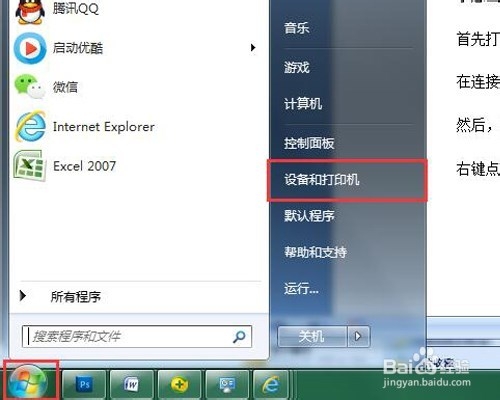
3、在弹出的“打印机和传真”窗口,找到本台电脑上连接的打印机名称,鼠标右击打印机,并在快捷菜单中点击【打印机属性】命令。

4、在打印机属性窗口中选择【共享】选项卡,并将“共享这台打印机”项勾选,也可勾选“在客户端计算机上呈现打印作业”。
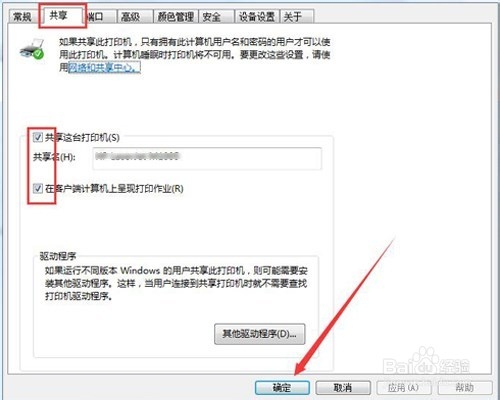
5、设置好连接打印机的电脑后,再设置需要共享打印机的电脑。
打开【开始】菜单中的【设备和打印机】项。
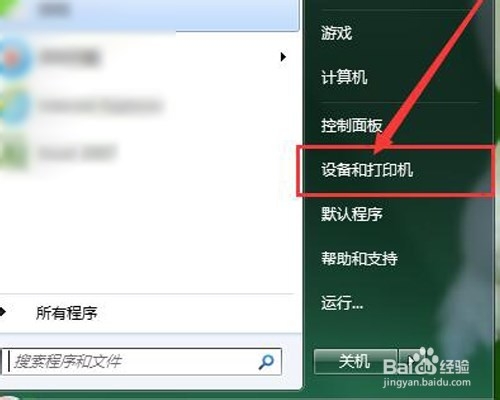
6、在弹出的“打印机和传真”窗口,点击【添加打印机】选项。
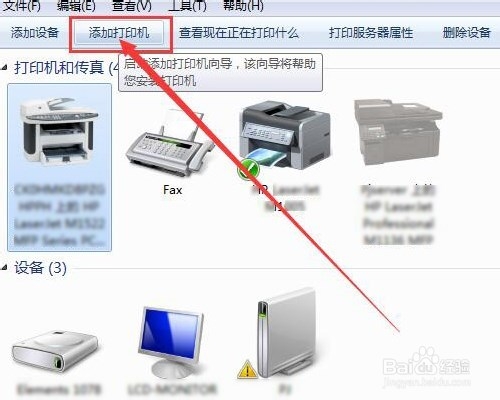
7、在添加打印机向导中,选择“添加网络、无线或Bluetooth打印机”选项。

8、等待打印机搜索可用的打印机。
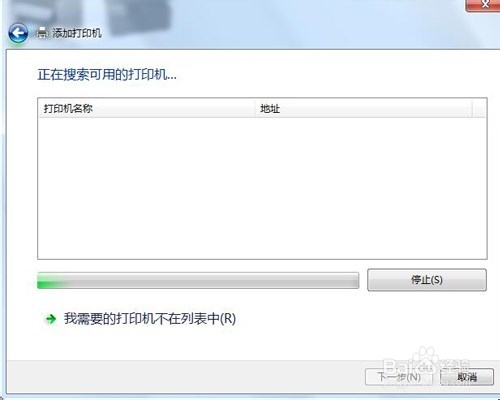
9、在搜索出的打印机列表中,选择需要共享的网络打印机,并点击下一步。
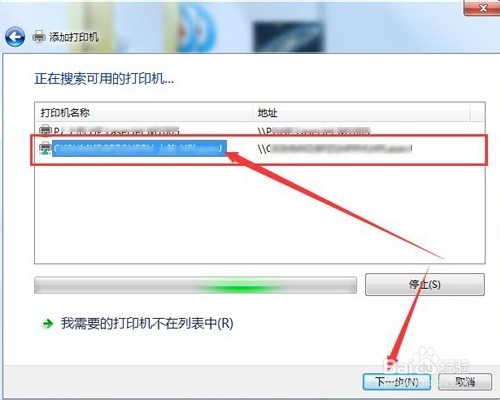
10、等待系统连接打印机。

11、连接到打印机后,根据安装向导点下一步,直到完成,系统会提示,打印机安装完成,可以点击【打印测试页】试一下,点击【完成】退出安装向导。
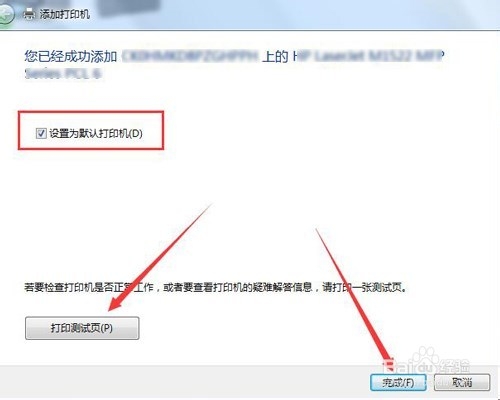
声明:本网站引用、摘录或转载内容仅供网站访问者交流或参考,不代表本站立场,如存在版权或非法内容,请联系站长删除,联系邮箱:site.kefu@qq.com。
阅读量:76
阅读量:98
阅读量:57
阅读量:92
阅读量:25